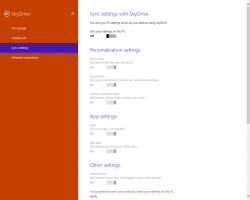Edge Chromium въвежда функция за несигурно блокиране на съдържание
Как да разрешите или блокирате несигурно съдържание в Microsoft Edge Chromium
Microsoft Edge Chromium получи нова функция. Разрешението на нов сайт може да бъде активирано за блокиране на смесено (обикновено несигурно HTTP) съдържание на уеб сайт, който разглеждате. Функцията може също да бъде активирана глобално за всички уеб сайтове в Настройки.
Започвайки от Canary build 80.0.340.0, има нов флаг, който активира опцията за разрешение на сайта „Несигурно съдържание“ в Настройки. Когато е активиран, той гарантира, че само защитено HTTPS съдържание е разрешено на уеб сайтове, които разглеждате. Това може да се променя индивидуално за всеки уеб сайт или да се конфигурира глобално за всички уеб сайтове.
На първо място, новата опция трябва да бъде деблокирана с флаг. Процедурата е описана по-долу.
Забележка: Microsoft използва Разгръщане на контролирани функции (CFR). Напълно възможно е опцията вече да е налична във вашия браузър. Ако е така, можете да пропуснете стъпките по-долу и да преминете директно към частта за конфигурацията на функциите на тази публикация.
Добавете опция за разрешение за несигурно съдържание
- Актуализирайте своя Edge Chromium до най-новата версия на Canary. Вижте списъка с версии по-долу.
- Тип
edge://flags/#mixed-content-settingв адресната лента и натиснете Enter. - Активирайте флага Превключвател на смесено съдържание с възможност за блокиране като настройка на сайта.
- Рестартирайте браузъра.
Поздравления, току-що деблокирахте опцията. Сега, нека го настроим малко.
За да разрешите или блокирате несигурно съдържание в Microsoft Edge Chromium,
- Актуализирайте своя Microsoft Edge до най-новата версия (вижте по-долу).
- Отворете желания уеб сайт в Edge Chromium.
- Кликнете върху иконата за информация за сайта (катинар) в адресната лента.
- Кликнете върху Разрешения за сайта.
- В списъка с разрешения намерете Несигурно съдържание и го настройте на Блокиране за блокиране на смесено съдържание (това е настройката по подразбиране). Изберете Позволява да го деблокирате и да заредите елементи на страницата чрез обикновен HTTP.
Ти си готов!
Освен това можете да поддържате списъка с блокирани и бели уеб сайтове в настройките на Edge.
Управлявайте разрешението на сайта за несигурно съдържание в настройките
- Отворете настройките на Edge от менюто.
- Отидете в Настройки > Разрешения за сайта (или въведете
edge://settings/contentв адресната лента). - Кликнете върху опцията Несигурно съдържание.
- На следващата страница вижте списъка с уеб сайтове под Блокиране и Позволява секции.
Ти си готов!
Действителни версии на Microsoft Edge
Действителните предварителни версии на Edge Chromium към момента на това писане са както следва:
- Бета канал: 79.0.309.25
- Канал на разработчиците: 80.0.334.2 (виж какво ново)
- Канарски канал: 80.0.340.0
Разгледах много трикове и функции на Edge в следната публикация:
Практически с новия Microsoft Edge, базиран на Chromium
Вижте също следните актуализации.
- Активирайте стриктно предотвратяване на проследяване за режим InPrivate в Microsoft Edge
- Edge Chromium получава падащ потребителски интерфейс на рамката на прозореца на цял екран
- Edge Chromium за ARM64 устройства вече е наличен за тестване
- Активирайте Classic Edge и Edge Chromium, работещи едно до друго
- Експортирайте любими в HTML файл в Microsoft Edge Chromium
- Edge за Linux официално идва
- Edge Chromium Stable идва на 15 януари 2020 г. с нова икона
- Microsoft Edge получава ново лого
- Активирайте тъмен режим за всички сайтове в Microsoft Edge
- Edge Chromium вече е PDF Reader по подразбиране, ето как да промените това
- Edge Chromium получава прогноза за времето и поздрави на страницата с нов раздел
- Edge премахва опцията за блокиране от блокирането на автоматично възпроизвеждане на мултимедия
- Edge Chromium: Замръзване на раздели, поддръжка на режим с висок контраст
- Edge Chromium: Блокиране на бисквитки на трети страни за режим InPrivate, Разширен достъп до търсене
- Microsoft постепенно се отървава от заобления потребителски интерфейс в Edge Chromium
- Edge сега позволява деактивиране на бутона за усмивка за обратна връзка
- Блокирайте потенциално нежелани приложения за изтегляне в Microsoft Edge
- Глобалните контроли на медиите в Microsoft Edge получават бутон за отхвърляне
- Microsoft Edge: Нови опции за блокиране на автоматично възпроизвеждане, актуализирана превенция на проследяване
- Изключете новинарската емисия на страницата с нов раздел в Microsoft Edge
- Бутон за активиране на менюто за разширения в Microsoft Edge Chromium
- Премахване на бутона за усмивка за обратна връзка в Microsoft Edge
- Microsoft Edge вече няма да поддържа ePub
- Най-новите функции на Microsoft Edge Canary Карти за задържане на раздела
- Microsoft Edge вече се самоиздига автоматично
- Подробности на Microsoft Edge Chromium Roadmap
- Microsoft активира глобалните контроли на медиите в Microsoft Edge
- Как да използвате облачни гласове в Microsoft Edge Chormium
- Microsoft Edge Chromium: Никога не превеждайте, предварително попълвайте Find с избор на текст
- Активирайте сърфирането с карета в Microsoft Edge Chromium
- Активирайте режима на IE в Chromium Edge
- Стабилният канал за актуализиране направи първата си поява за Microsoft Edge Chromium
- Microsoft Edge Chromium получава актуализиран бутон за разкриване на парола
- Какво представляват пускането на контролирани функции в Microsoft Edge
- Edge Canary добавя нова текстова значка InPrivate, нови опции за синхронизиране
- Microsoft Edge Chromium: Изчистване на данните за сърфиране при изход
- Microsoft Edge Chromium вече позволява превключване на тема
- Microsoft Edge: Поддръжка за Windows Spell Checker в Chromium Engine
- Microsoft Edge Chromium: Предварително попълване на Find с избор на текст
- Microsoft Edge Chromium получава настройки за предотвратяване на проследяване
- Microsoft Edge Chromium: Промяна на езика на дисплея
- Шаблони за групови правила за Microsoft Edge Chromium
- Microsoft Edge Chromium: Закачете сайтове към лентата на задачите, режим на IE
- Microsoft Edge Chromium ще позволи деинсталирането на PWA като настолни приложения
- Microsoft Edge Chromium включва информация за видео YouTube в екранното меню за управление на силата на звука
- Microsoft Edge Chromium Canary разполага с подобрения в тъмен режим
- Показване на икона само за отметка в Microsoft Edge Chromium
- Autoplay Video Blocker идва в Microsoft Edge Chromium
- Microsoft Edge Chromium получава опции за персонализиране на новия раздел
- Активирайте Microsoft Search в Microsoft Edge Chromium
- Граматичните инструменти вече са налични в Microsoft Edge Chromium
- Microsoft Edge Chromium вече следва System Dark Theme
- Ето как изглежда Microsoft Edge Chromium на macOS
- Microsoft Edge Chromium вече инсталира PWAs в корена на менюто "Старт".
- Активирайте преводача в Microsoft Edge Chromium
- Microsoft Edge Chromium динамично променя своя потребителски агент
- Microsoft Edge Chromium предупреждава, когато работите като администратор
- Променете търсачката в Microsoft Edge Chromium
- Скриване или показване на лентата с любими в Microsoft Edge Chromium
- Инсталирайте разширения за Chrome в Microsoft Edge Chromium
- Активирайте тъмен режим в Microsoft Edge Chromium
- Функциите на Chrome са премахнати и заменени от Microsoft в Edge
- Microsoft пусна базирани на Chromium версии за предварителен преглед на Edge
- Базиран на Chromium Edge за поддръжка на 4K и HD видео потоци
- Разширението Microsoft Edge Insider вече е достъпно в Microsoft Store
- Практически с новия Microsoft Edge, базиран на Chromium
- Разкрита страница с добавки на Microsoft Edge Insider
- Microsoft Translator вече е интегриран с Microsoft Edge Chromium
- Благодарение на Лео.